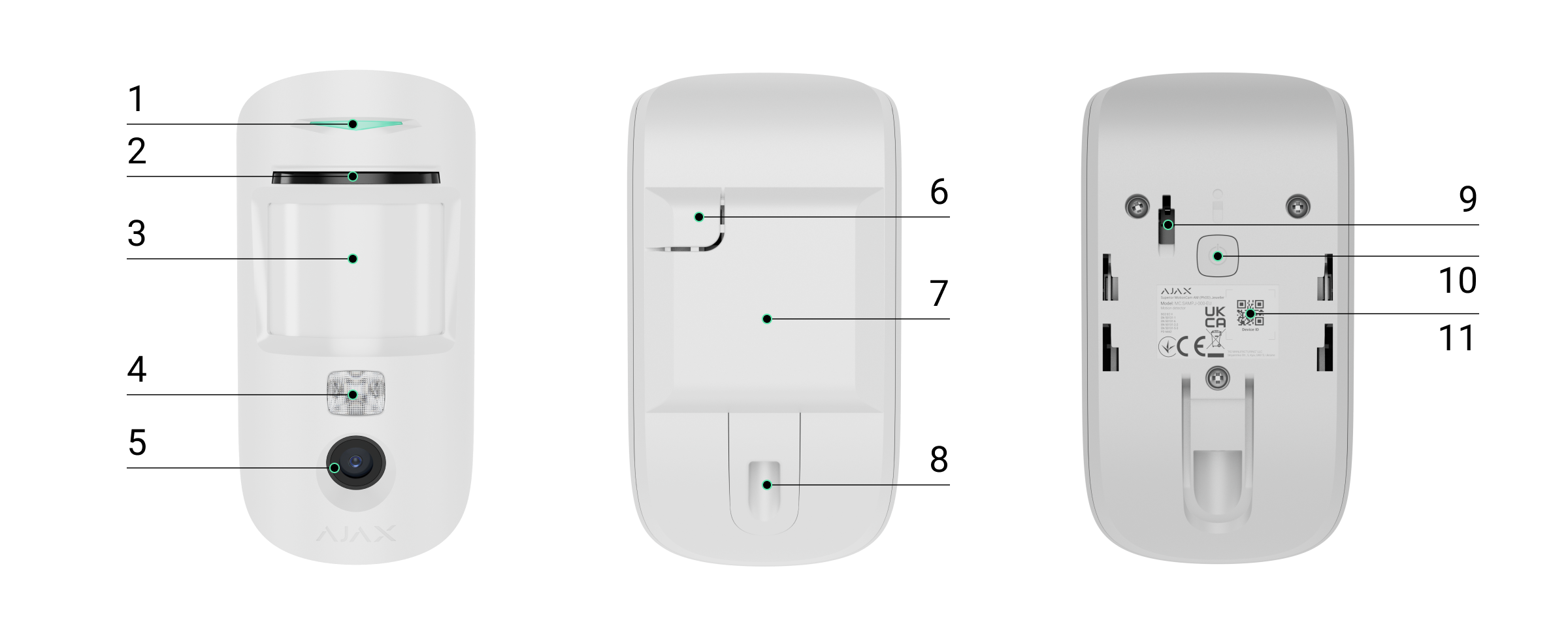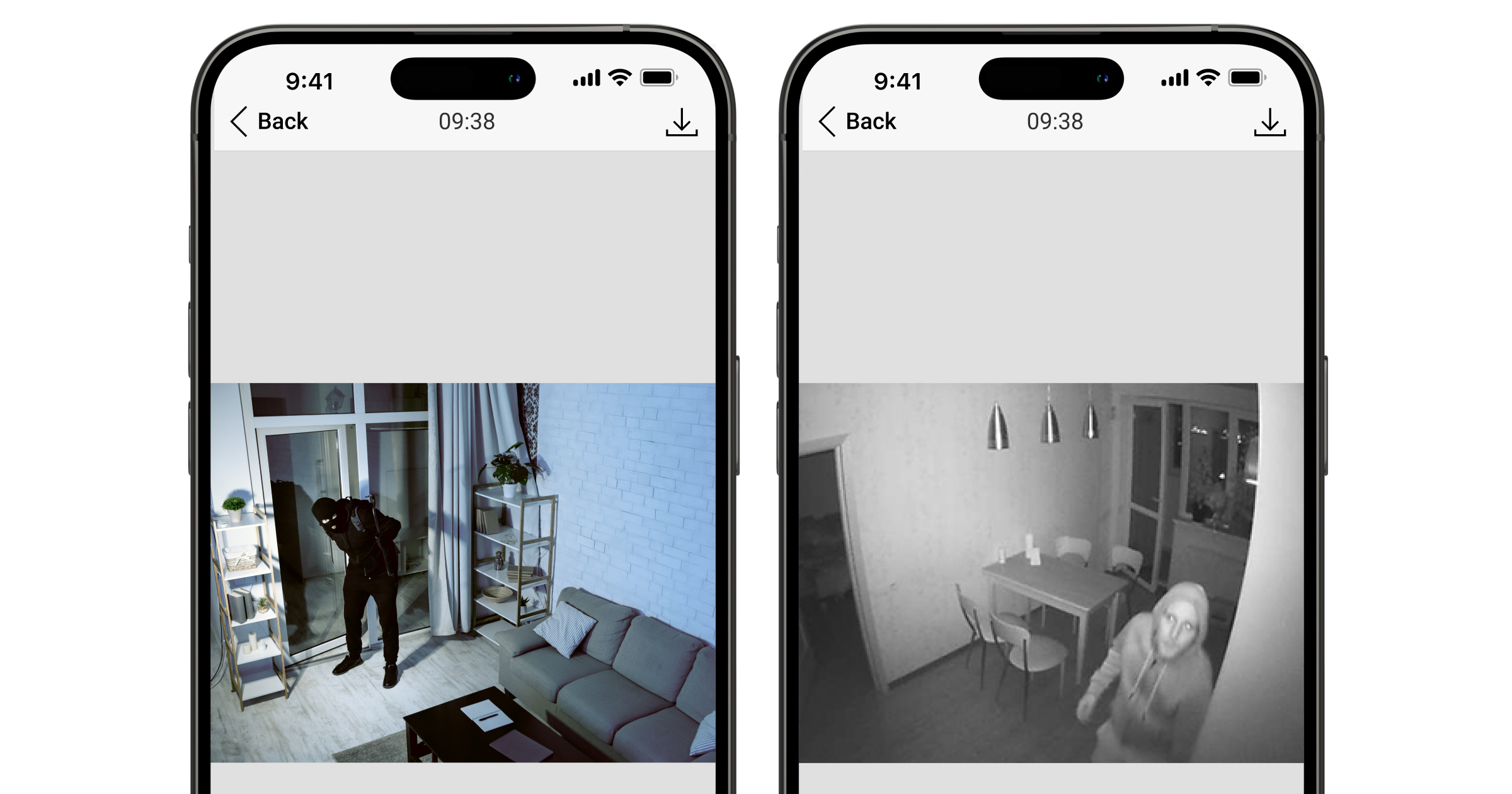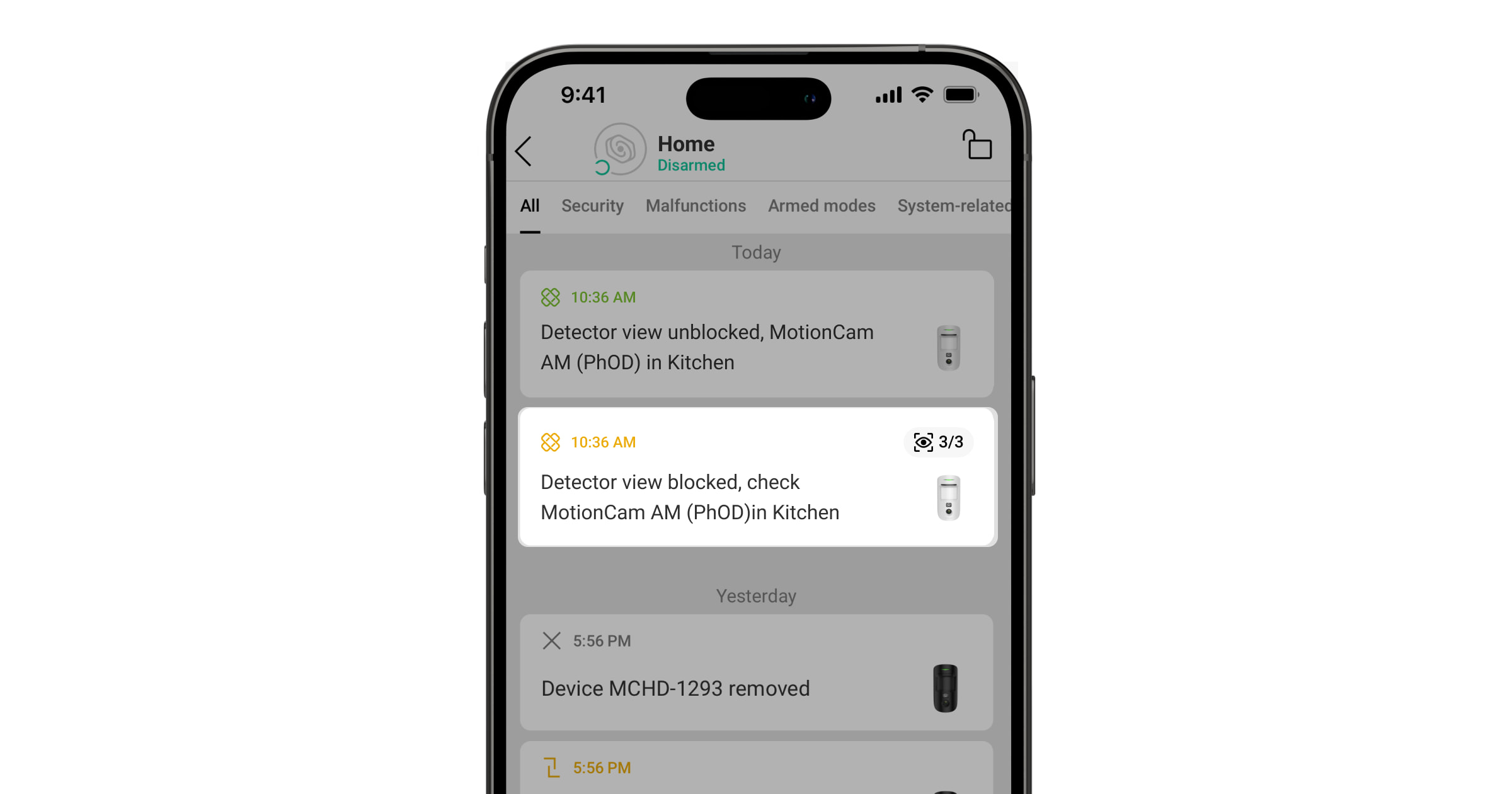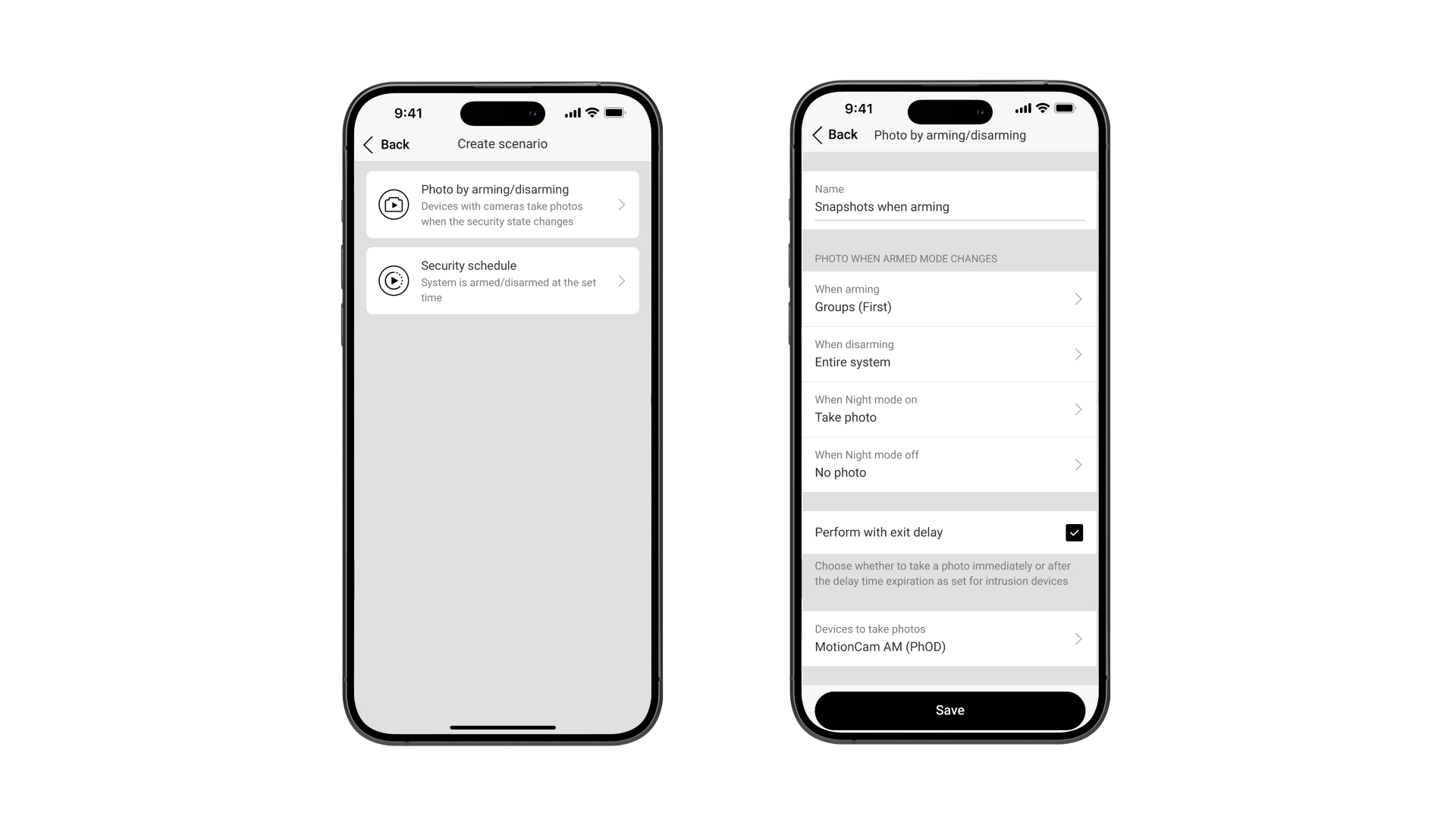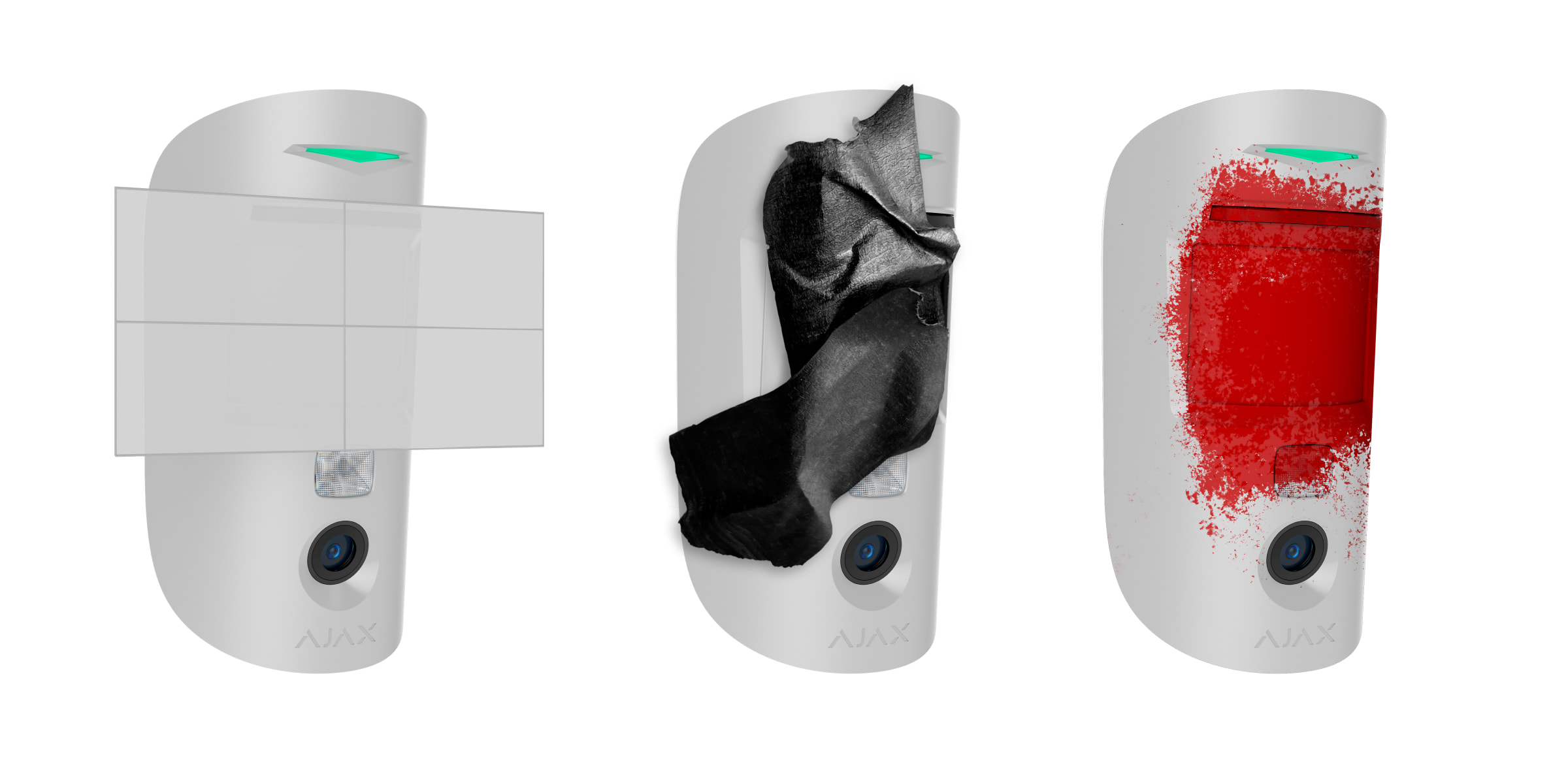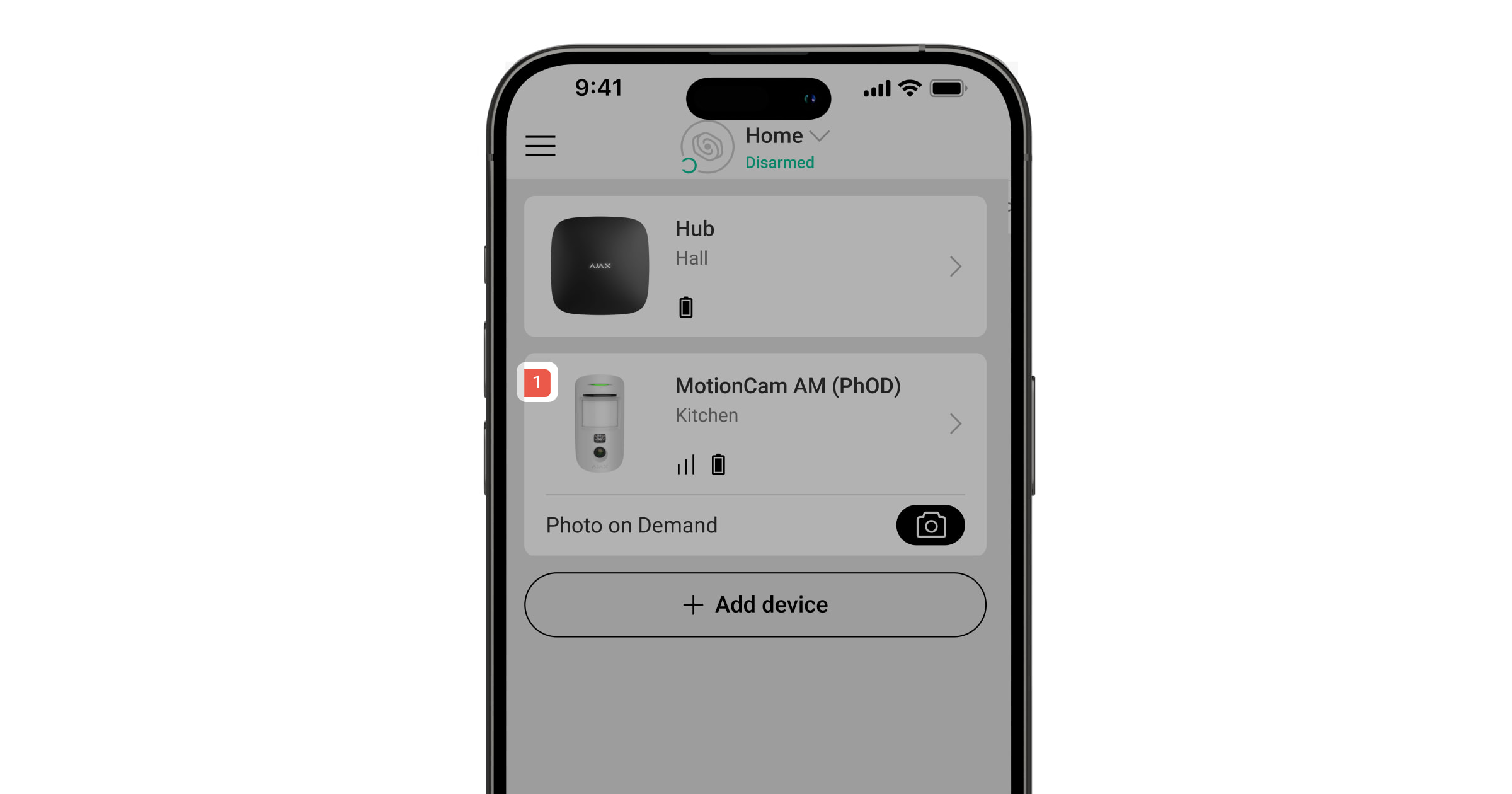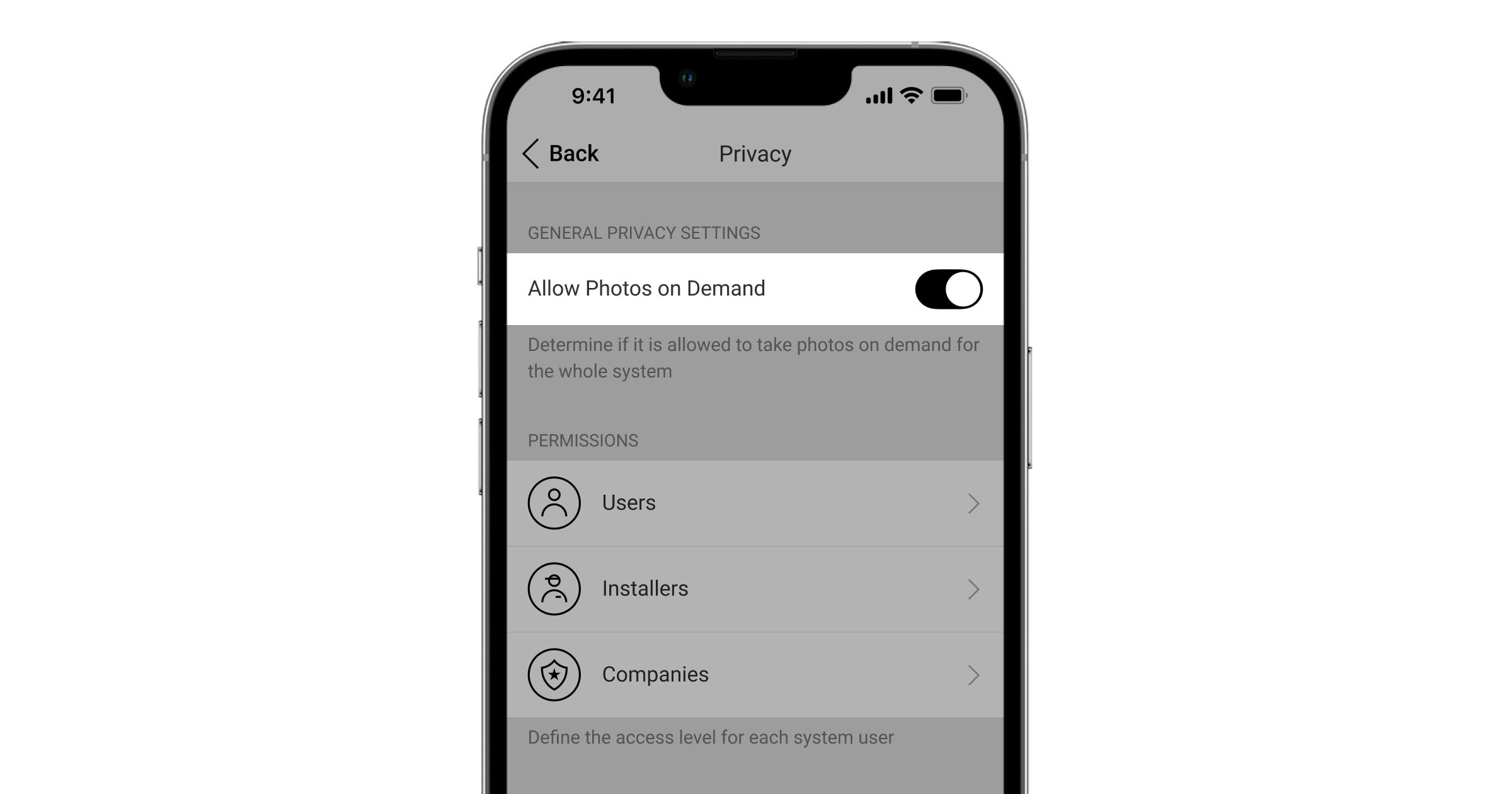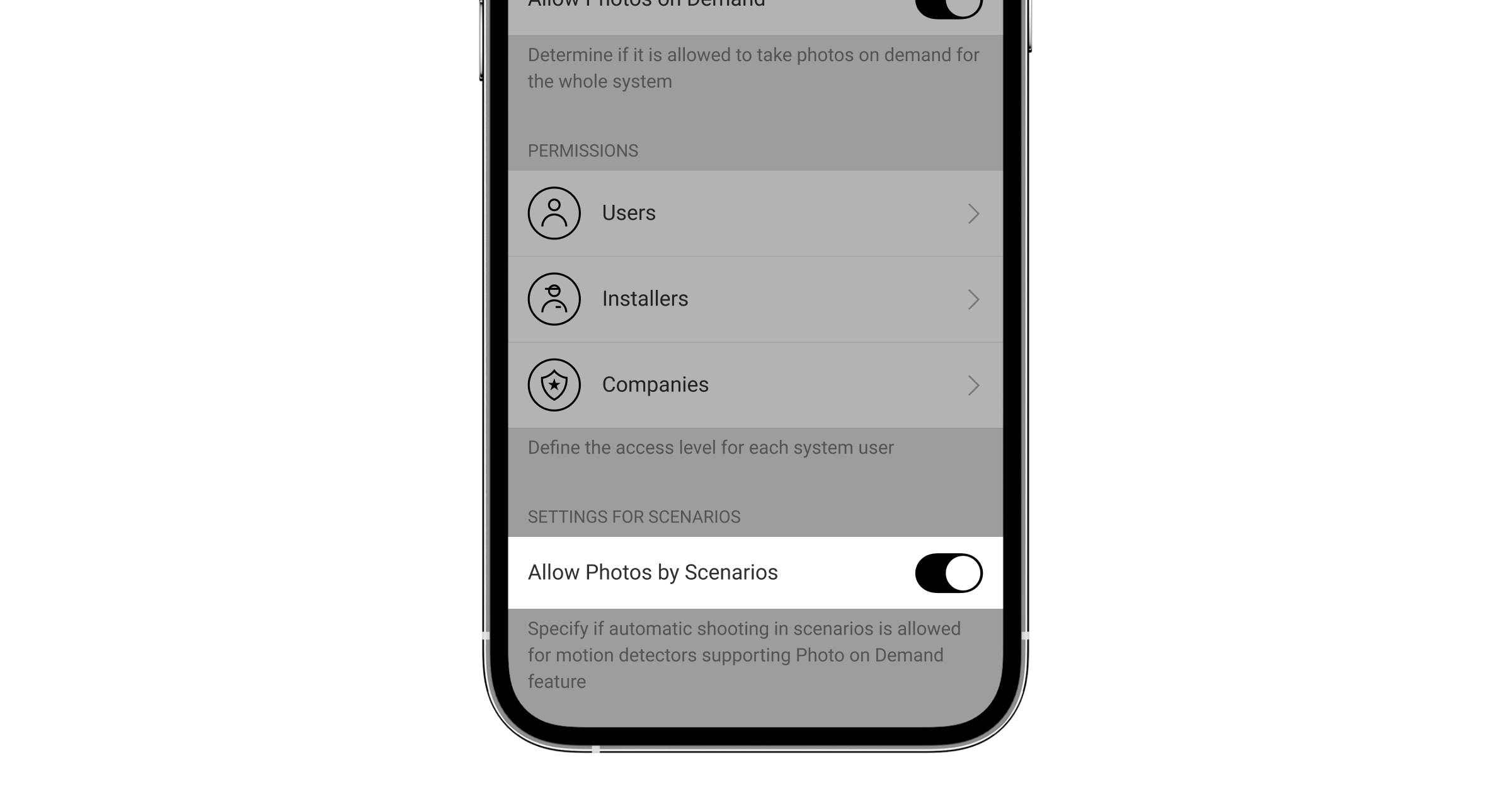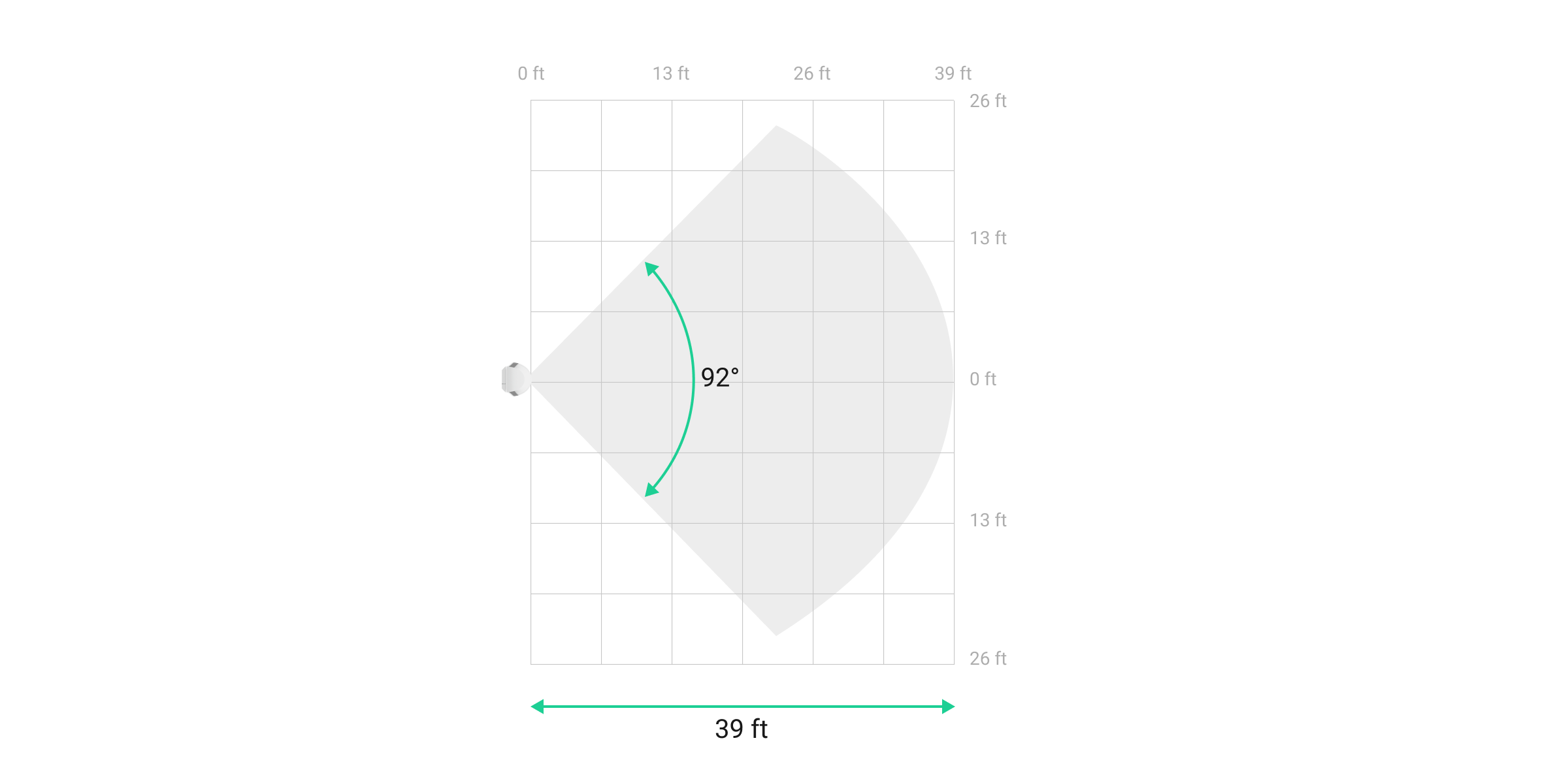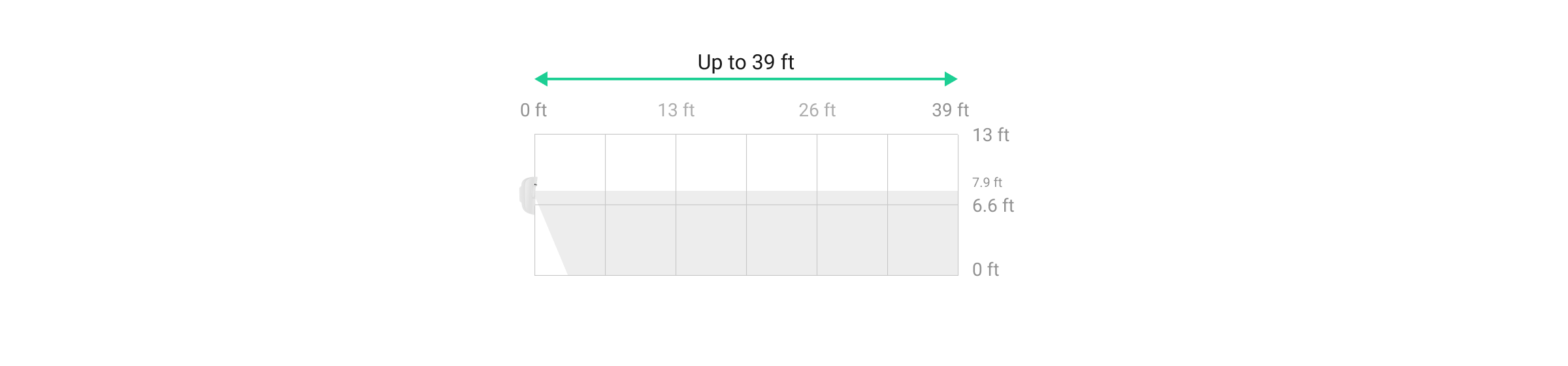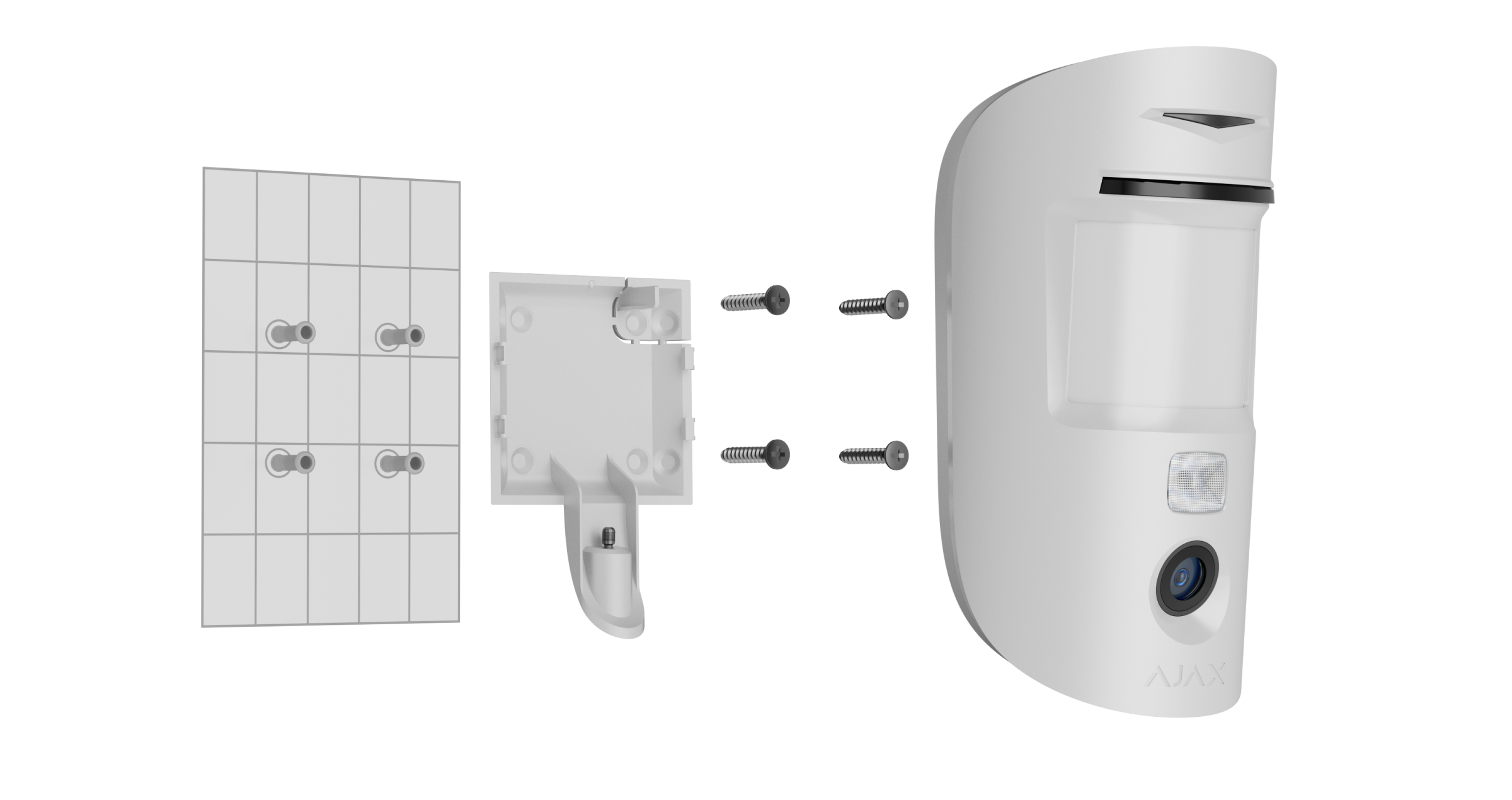Superior MotionCam AM (PhOD) Jeweller is een draadloze IR-bewegingsdetector die foto’s maakt on demand, door alarm, bij sabotage, maskering, volgens schema, bij in-/uitschakelen of door scenario. Superior-editie. Het is voorzien van een anti-maskeringssysteem en is bedoeld voor installatie binnenshuis. Het apparaat kan bewegingen detecteren op een afstand van maximaal 39 ft.
Superior MotionCam AM (PhOD) Jeweller werkt als onderdeel van een Ajax-systeem en communiceert met de hub via twee beveiligde radioprotocollen. De detector gebruikt Jeweller om alarmmeldingen en gebeurtenissen te versturen en Wings om foto’s te verzenden. Het communicatiebereik met de hub bedraagt maximaal 5.600 ft in een open ruimte.
Functionele elementen
- Led-indicator.
- Maskeringssensor.
- Lens van de bewegingsdetector.
- Infraroodverlichting. Wordt gebruikt om nachtfoto’s en foto’s bij weinig licht te maken.
- Camera.
- Geperforeerd deel van het montagepaneel. Het is vereist om de sabotagebeveiliging te activeren als wordt geprobeerd de detector van het oppervlak los te maken. Breek het niet af.
- SmartBracket-montagepaneel Schuif het paneel naar beneden om het te verwijderen.
- Gat om het SmartBracket-montagepaneel met een bevestigingsschroef te bevestigen.
- Sabotagebeveiliging. Wordt geactiveerd bij een poging om de detector van het oppervlak los te halen of het montagepaneel te verwijderen.
- Aan/uit-knop van de detector.
- QR-code van de detector. Deze wordt gebruikt om de detector toe te voegen aan een Ajax-systeem.
Compatibele hubs en signaalversterkers
Superior MotionCam AM (PhOD) Jeweller heeft een hub nodig om te werken.
Verbinding met andere hubs, signaalversterkers, ocBridge Plus en uartBridge is niet mogelijk.
Werkingsprincipe
Superior MotionCam AM (PhOD) Jeweller is een draadloze bewegingsdetector met fotoverificatie. Het detecteert beweging in de beveiligde zone met een infraroodsensor door bewegende objecten met een temperatuur dicht bij het menselijk lichaam te registreren. Bovendien beschikt dit apparaat over een anti-maskeringsysteem. Wanneer beweging of maskering wordt gedetecteerd, neemt de ingebouwde camera een reeks foto’s. Hiermee kunt u dynamisch inschatten wat er op de locatie gebeurt, wat gebruikers gemoedsrust biedt en onnodige patrouilles voorkomt.
Wanneer een ingeschakelde detector beweging identificeert, stuurt het meteen een alarm naar de hub. Hierdoor worden de sirenes die verbonden zijn met het systeem en scenario’s geactiveerd, en worden de gebruikers en het beveiligingsbedrijf op de hoogte gebracht. Als anti-maskering is ingeschakeld, stuurt het systeem een alarm ongeacht de beveiligingsmodus wanneer maskering wordt gedetecteerd. Alle alarmen en gebeurtenissen van Superior MotionCam AM (PhOD) Jeweller worden opgenomen in het logboek van een Ajax-app.
Gebruikers weten precies waar beweging of maskering wordt gedetecteerd. De waarschuwingen bevatten de naam van de hub (naam van het beveiligde object), de naam van het apparaat en de virtuele ruimte waaraan de detector is toegewezen.
Fotoverificatie
Met fotoverificatie kunt u met een ingebouwde camera zien wat er op de beveiligde locatie gebeurt. Het apparaat kan 1 tot 5 afbeeldingen maken met een resolutie van 160 × 120 en 320 × 240 pixels en maximaal 3 afbeeldingen met een resolutie van 640 × 480 en 960 × 720 pixels.
De functie HDR-afbeelding verbetert de nauwkeurigheid van details in heldere en donkere scènes, zodat u gedetailleerde beelden kunt vastleggen, ongeacht het verlichtingsniveau. Om dit te doen, maakt Superior MotionCam AM (PhOD) Jeweller twee opnamen met verschillende sluitertijden en een speciaal algoritme combineert ze om de beste combinatie van licht en schaduw te selecteren.
Met fotoverificatie kunt u een visuele bevestiging ontvangen van alarmen van Superior MotionCam AM (PhOD) Jeweller en andere Ajax-apparaten. U kunt ook de situatie controleren: kijk wat de kinderen aan het doen zijn, kijk of uw huisdier in orde is, of controleer gewoon de situatie thuis.
Voor opnamen in het donker heeft de detector een infraroodverlichting die wordt geactiveerd bij onvoldoende licht. Superior MotionCam AM (PhOD) Jeweller zwart-witfoto’s wanneer het onder deze omstandigheden fotografeert.
Er zijn verschillende soorten fotoverificatie, zoals photo on demand, foto’s door alarm, sabotagealarm, maskering, schema, in-/uitschakelen of scenario.
De foto’s kunnen in de app worden weergegeven als een afbeelding of als een animatieserie (als er meer dan één foto is genomen). Het aantal afbeeldingen in de serie kan worden ingesteld in Ajax-apps. Om de ontvangen foto’s te bekijken, klikt u op de betreffende melding van Superior MotionCam AM (PhOD) Jeweller in het logboek.
Klik op het pictogram onderaan het scherm om de beelden van de animatieserie frame voor frame te bekijken.
U kunt het resultaat van de fotoverificatie opslaan als video of foto door op het downloadpictogram te klikken.
Foto door alarm
Alarmen van Superior MotionCam AM (PhOD) Jeweller kunnen vergezeld gaan van een afbeelding of een geanimeerde serie in Ajax-apps. De detector maakt alleen foto’s door alarm als deze is ingeschakeld.
Standaard is de functie Foto door alarm ingeschakeld voor alle detectoren. De eerste tien alarmen gaan vergezeld van een geanimeerde serie van drie afbeeldingen met een resolutie van 640 × 480 pixels. Het aantal afbeeldingen en hun resolutie kunnen worden gewijzigd in de instellingen van de detector. Foto’s door alarm zijn beschikbaar voor alle gebruikers die toegang hebben tot het logboek.
De detector schakelt niet onmiddellijk over naar de ingeschakelde modus. De tijd voor het overschakelen is afhankelijk van twee factoren: de vertraging bij vertrek (gespecificeerd in de instellingen van de detector) en het ping-interval tussen de hub en detector (hub-instellingen, Jeweller).
In het eerste geval wordt de vertraging ingesteld door een beheerder of een PRO-gebruiker met rechten om het systeem te configureren. In het tweede geval treedt de vertraging op omdat de hub één polling-interval nodig heeft om de detector op de hoogte te stellen van de wijziging van de beveiligingsmodus.
Foto bij maskering
Met de functie Maak een foto als maskering wordt gedetecteerd kunnen gebruikers foto’s ontvangen van een ingebouwde camera als maskering wordt gedetecteerd. Deze functie is standaard uitgeschakeld. De fotoresolutie en het aantal afbeeldingen zijn afhankelijk van de instellingen die zijn geselecteerd voor de functie Foto door alarm. Als maskeringsdetectie is ingeschakeld, zijn foto’s door maskering beschikbaar voor alle gebruikers met toegang tot het logboek. Als de functie is ingeschakeld, is deze altijd actief en werkt deze ongeacht de beveiligingsmodus.
Foto bij sabotagealarm
Met de functie Maak een foto als het deksel wordt geopend kunnen gebruikers foto’s ontvangen van een ingebouwde camera als de sabotagebeveiliging wordt geactiveerd. Deze functie is standaard uitgeschakeld. De fotoresolutie en het aantal afbeeldingen zijn afhankelijk van de instellingen die zijn geselecteerd voor de functie Foto door alarm. Foto’s door sabotagealarm zijn beschikbaar voor alle gebruikers die toegang hebben tot het logboek. Als de functie is ingeschakeld, is deze altijd actief en werkt deze ongeacht de beveiligingsmodus.
Photo on demand
Met de functie Photo on demand kunnen gebruikers foto’s ontvangen met de ingebouwde camera’s van detectoren met fotoverificatie. Met deze functie kunt u de situatie controleren: kijk wat de kinderen aan het doen zijn, kijk of uw huisdier in orde is, of controleer gewoon de situatie thuis. Afhankelijk van de instellingen kunnen foto’s gemaakt worden op elk moment of alleen wanneer Superior MotionCam AM (PhOD) Jeweller is ingeschakeld.
De functie Photo on demand is standaard voor alle gebruikers uitgeschakeld. Gebruikers met het recht om privacy-instellingen te beheren (hub-instellingen, Privacy) bepalen wie foto’s kan maken en bekijken en welke detectoren met fotoverificatie foto’s kunnen maken. PRO-gebruikers kunnen de privacy-instellingen niet beheren, maar ze kunnen wel op foto’s on demand maken als ze daarvoor toestemming hebben gekregen.
De privacy-instellingen zijn niet van toepassing op foto’s die worden gemaakt door detectoren die worden geactiveerd door een alarm. Alle systeemgebruikers met toegang tot de hub kunnen foto’s bekijken die bij een alarm zijn genomen.
Photos on demand worden niet naar de meldkamer van het beveiligingsbedrijf gestuurd.
PRO Desktop gebruikers kunnen alleen Photos on demand maken en bekijken vanaf een persoonlijk account als een beheerder van de space hen de juiste toegangsrechten heeft gegeven. Het maken of bekijken van Photos on demand is niet beschikbaar voor een profiel van een beveiligingsbedrijf in de PRO Desktop-app.
Foto door scenario
Met de functie Foto door scenario kunt u een scenario maken voor bewegingsdetectoren met fotoverificatie. Deze detectoren maken foto’s bij alarmen van opgegeven Ajax-apparaten.
Standaard is de functie Foto’s door scenario’s toestaan voor alle detectoren uitgeschakeld. Een beheerder van een space of een gebruiker met toegang tot de privacy-instellingen kan dit inschakelen.
In de systeeminstellingen kunt u ook precies instellen wanneer een detector met fotoverificatie foto’s mag maken volgens een scenario: altijd, of wanneer Superior MotionCam AM (PhOD) Jeweller is ingeschakeld.
Foto’s door scenario zijn beschikbaar voor alle systeemgebruikers die toegang hebben tot het logboek. De foto die genomen wordt na een alarm van opgegeven apparaten wordt via SIA DC-09 (SIA-DCS) en andere bedrijfseigen protocollen naar de meldkamer van het beveiligingsbedrijf gestuurd. De gebeurteniscode is 730.
Als de software van de meldkamer fotoverificatie ondersteunt, hebben hun operators toegang tot foto’s door scenario. Foto’s door scenario zijn ook beschikbaar in de PRO Desktop-app.
Foto’s door scenario worden niet naar de meldkamer verzonden als alleen een directe verbinding met de meldkamer wordt gebruikt.
Foto volgens schema
Met de functie Foto volgens schema kunt u een scenario maken voor bewegingsdetectoren met fotoverificatie. Deze detectoren maken foto’s volgens schema.
Schakel de optie Foto’s door scenario’s toestaan in voordat u een gepland scenario maakt. Een beheerder van een space of een gebruiker met toegang tot de privacy-instellingen kan dit inschakelen.
U kunt precies instellen wanneer een detector die fotoverificatie ondersteunt, foto’s mag maken volgens een gepland scenario: altijd of wanneer de detector is ingeschakeld.
Foto’s volgens schema zijn beschikbaar voor alle systeemgebruikers die toegang hebben tot het logboek. De genomen foto wordt naar de meldkamer gestuurd via SIA DC-09 (SIA-DCS) en andere bedrijfseigen protocollen. De gebeurteniscode is 731.
Als de software van de meldkamer fotoverificatie ondersteunt, hebben hun operators toegang tot foto’s volgens schema. Deze foto’s zijn ook beschikbaar in PRO Desktop.
Foto’s volgens schema worden niet naar de meldkamer verzonden als alleen een directe verbinding met de meldkamer wordt gebruikt.
Foto bij in-/uitschakelen
Met de functie Foto bij in-/uitschakelen kunnen gebruikers foto’s ontvangen van een ingebouwde camera wanneer de beveiligingsstatus verandert. Met deze functie kunt u de situatie op de locatie controleren wanneer het systeem wordt in- of uitgeschakeld of overgeschakeld naar de Deelinschakeling.
Schakel de optie Foto’s door scenario’s toestaan in voordat u een scenario voor in-/uitschakelen maakt. Een beheerder van een space of een gebruiker met toegang tot de privacy-instellingen kan dit inschakelen.
Het scenario Foto bij in-/uitschakelen is beschikbaar in de instellingen van de hub met OS Malevich 2.29 en nieuwer. De functie kunt u de voorwaarden configureren waaronder de geselecteerde detectoren foto’s maken: bij in- of uitschakelen, of wanneer de Deelinschakeling wordt in- of uitgeschakeld. U kunt ook instellen of vertragingen bij binnenkomst of vertrek overwogen of genegeerd.
Foto’s bij in-/uitschakelen zijn beschikbaar voor alle systeemgebruikers die toegang hebben tot het logboek. De genomen foto wordt naar de meldkamer gestuurd via SIA DC-09 (SIA-DCS) en andere bedrijfseigen protocollen. De gebeurteniscode is 732.
Als de software van de meldkamer fotoverificatie ondersteunt, heeft de meldkamer toegang tot foto’s bij in-/uitschakelen. Deze foto’s zijn ook beschikbaar in PRO Desktop.
Foto’s door in-/uitschakelen worden niet naar de meldkamer verzonden als alleen een directe verbinding met de meldkamer wordt gebruikt.
Protocollen voor gegevensoverdracht van Jeweller en Wings
Jeweller en Wings zijn draadloze protocollen voor gegevensoverdracht die voor een snelle en betrouwbare tweerichtingscommunicatie tussen de hub en apparaten zorgen. De detector gebruikt Jeweller om alarmmeldingen en gebeurtenissen te versturen en Wings om foto’s te verzenden.
Aflevertijd van de foto
De tijd die de detector nodig heeft om foto’s te leveren aan Ajax-apps is afhankelijk van de geselecteerde resolutie, de verbinding van de detector met de draadloze signaalversterker, de signaalsterkte van Wings en de snelheid van de internetverbinding. Alarmmeldingen worden direct verzonden.
| Fotoresolutie | Aflevertijd¹ |
| 160 × 120 pixels | tot 3 seconden |
| 320 × 240 pixels (standaard) |
tot 4,5 seconden |
| 640 × 480 pixels | tot 11 seconden |
| 960 × 720 pixels | tot 15,5 seconden |
¹ Wanneer de detector rechtstreeks op de hub is aangesloten (zonder een ReX 2 Jeweller-signaalversterker). De detector heeft maximaal 3 seconden nodig om een Photo on demand te maken.
Temperatuurcompensatie
De detector ziet personen en andere objecten als warmteplekken. Het apparaat houdt deze warmteplekken in de gaten en waarschuwt als ze bewegen. Onder ideale omstandigheden verschilt de temperatuur van het menselijk lichaam (gemiddeld 97,8 °F) van de omgevingstemperatuur, en door hun contrast kan de bewegingsdetector menselijke bewegingen nauwkeurig detecteren.
Als de omgevingstemperatuur heel dicht bij de temperatuur van het menselijk lichaam ligt, werkt de detector mogelijk niet goed en kan een vals alarm worden geactiveerd. Alle Ajax-bewegingsdetectoren maken gebruik van temperatuurcompensatie, zodat Superior MotionCam AM (PhOD) Jeweller beweging detecteert over het hele temperatuurbereik.
Huisdier-immuniteit
Superior MotionCam AM (PhOD) Jeweller ondersteunt de functie huisdier-immuniteit niet.
Anti-maskeringssysteem
Maskeren is een poging om het zicht van de detector te blokkeren door eroverheen te verven, hem af te dekken, een obstakel voor de lens te zetten, of iets vergelijkbaars.
Een gebruiker kan de gevoeligheid van de maskeringssensor aanpassen in de instellingen van de detector.
Superior MotionCam AM (PhOD) Jeweller detecteert de volgende soorten maskering:
- Plaats een obstakel voor de lens van de detector op een afstand van maximaal 20″ (de maximale afstand is afhankelijk van het type materiaal).
- De lens overschilderen met gekleurde verf.
- Het voorste deel van de detector beplakken met ondoorzichtig materiaal.
Als de functie Anti-maskering is ingeschakeld, is deze altijd actief en werkt deze ongeacht de beveiligingsmodus.
| Soort maskering | Detector is ingeschakeld | Detector is uitgeschakeld | ||
| Tijd tot alarm, sec | Tijd tot herstel, sec | Tijd tot alarm, sec | Tijd tot herstel, sec | |
| Een obstakel voor de lens plaatsen | <24 |
<30 |
<40 |
<50 |
| Het plakken of overschilderen van de lens | <24 |
<30 |
<40 |
<50 |
| Iets over het voorste deel van de detector plakken | <24 |
<30 |
<40 |
<50 |
| Verven over het voorste deel van de detector | <24 |
<30 |
<40 |
<50 |
Wanneer maskering wordt gedetecteerd, geeft de detector een alarm. De led van de detector licht groen op gedurende 1 s. Het systeem informeert de gebruikers en het beveiligingsbedrijf over de maskering. U kunt de reactie van de sirene op maskering inschakelen in de instellingen van de detector voor extra beveiliging en informatie.
Gebeurtenissen naar de meldkamer verzenden
Een Ajax-systeem kan alarmen verzenden naar de PRO Desktop-bewakingsapp en de meldkamer in de formaten SurGard (Contact ID), SIA DC-09 (SIA-DCS), ADEMCO 685 en andere bedrijfseigen protocollen.
Superior MotionCam AM (PhOD) Jeweller kan de volgende gebeurtenissen verzenden:
- Bewegingsalarm.
- Maskeringsalarm.
- Visuele alarmverificaties.
- Foto’s door scenario.
- Foto volgens schema.
- Foto bij in-/uitschakelen.
- Sabotagealarm/herstel.
- Verlies en herstel van verbinding met de hub.
- Deactivering/activering van de detector.
- Mislukte poging om het beveiligingssysteem in te schakelen (met de integriteitscontrole van het systeem ingeschakeld).
Photos on demand worden niet naar de meldkamer van het beveiligingsbedrijf gestuurd.
PRO Desktop gebruikers kunnen alleen Photos on demand maken en bekijken vanaf een persoonlijk account als een beheerder van de space hen de juiste toegangsrechten heeft gegeven. Het maken of bekijken van Photos on demand is niet beschikbaar voor een profiel van een beveiligingsbedrijf in de PRO Desktop-app.
Wanneer een alarmmelding wordt ontvangen, weet de operator van de meldkamer van het beveiligingsbedrijf wat er is gebeurd en waar het responsteam precies naartoe moet worden gestuurd. Door de adresseerbaarheid van elk Ajax-apparaat kunt u niet alleen gebeurtenissen naar de PRO Desktop of de meldkamer sturen, maar ook het type apparaat, de naam, en de virtuele ruimte waaraan de detector is toegewezen. Let op: de lijst met verzonden parameters kan verschillend zijn, afhankelijk van het type meldkamer en het geselecteerde protocol voor communicatie met de meldkamer.
Het ID en apparaatnummer kunnen worden gevonden in de Statussen in een Ajax-app.
Foto’s worden verzonden naar de meldkamer van het beveiligingsbedrijf als de software van de meldkamer fotoverificatie ondersteunt. Een lijst met dergelijke meldkamers is hier beschikbaar. Tegelijkertijd ondersteunt PRO Desktop het ontvangen van fotoverificatie zonder aanvullende instellingen.
Toevoegen aan het systeem
Voordat u een apparaat toevoegt
- Installeer de Ajax PRO-app.
- Log in op een PRO-account of maak een nieuwe aan.
- Selecteer een space of maak een nieuwe aan.
- Voeg minstens één virtuele ruimte toe.
- Voeg een compatibele hub toe aan de space. Zorg dat de hub aanstaat en toegang heeft tot het internet via een ethernetkabel, wifi, en/of een mobiel netwerk.
- Controleer de status in een Ajax-app om er zeker van te zijn dat de space is uitgeschakeld en de hub geen update start.
Superior MotionCam AM (PhOD) Jeweller toevoegen
Alleen een gebruiker of een PRO met beheerdersrechten kan Superior MotionCam AM (PhOD) Jeweller toevoegen aan de hub.
- Open een Ajax-app. Als uw account toegang heeft tot meerdere hubs of als u de PRO app gebruikt, selecteer dan de hub waaraan u Superior MotionCam AM (PhOD) Jeweller wilt toevoegen.
- Ga naar het tabblad Apparaten
en klik op Apparaat toevoegen.
- Scan de QR-code of voer de apparaat-ID in (deze vindt u op de behuizing van de detector en op de verpakking), geef de detector een naam en selecteer een ruimte en een groep (als de Groepsmodus is ingeschakeld).
- Klik op Toevoegen.
- Schakel het apparaat in door de aan/uit-knop 3 seconden lang ingedrukt te houden.
Om Superior MotionCam AM (PhOD) Jeweller aan de hub toe te voegen, plaatst u de detector op dezelfde beveiligde locatie als het systeem (binnen het bereik van het radionetwerk van de hub). Om de detector te laten werken via de ReX 2-signaalversterker, moet u eerst de detector toevoegen aan de hub en het vervolgens verbinden met de ReX 2 in de instellingen van de signaalversterker.
De detector die verbonden is met de hub verschijnt in de app in de lijst met hub-apparaten. Het bijwerken van de statussen van de apparaten in de lijst hangt af van de instellingen van Jeweller (of Jeweller/Fibra). De standaardwaarde is 36 seconden.
Als de verbinding mislukt, zet dan de detector uit en probeer het na 5 seconden opnieuw. Let op: als het maximum aantal apparaten wat toegevoegd kan worden aan de hub is bereikt (afhankelijk van het model van de hub), ontvangt u een melding wanneer u een nieuwe wilt toevoegen.
De hub en het apparaat dat op verschillende radiofrequenties werkt, zijn niet compatibel. De radiofrequentieband van het apparaat kan per regio verschillen. We raden aan om Ajax-apparaten in dezelfde regio te kopen en gebruiken. U kunt contact opnemen met de technische ondersteuning van Ajax om de radiofrequentiebanden in uw regio te controleren.
Superior MotionCam AM (PhOD) Jeweller werkt slechts met één hub. Als de detector is verbonden met een nieuwe hub, stopt de detector met het verzenden van opdrachten naar de oude hub. Als u een detector aan een nieuwe hub toevoegt, wordt deze niet verwijderd uit de apparatenlijst van de oude hub. Dit moet gedaan worden via een Ajax-app.
Storingen
Wanneer een storing wordt gedetecteerd (bijvoorbeeld als er geen verbinding met Jeweller is), geeft een Ajax-app een storingsteller weer op het pictogram van het apparaat.
Alle storingen worden weergegeven in de statussen van de detector. Velden met storingen worden rood gemarkeerd.
Een storing wordt weergegeven als:
- De temperatuur van de detector ligt buiten de toegestane limieten: onder 14 °F en boven 104 °F.
- De behuizing van de detector open is (de sabotagebeveiliging is geactiveerd).
- Er geen verbinding met de hub of de signaalversterker is via Jeweller.
- Er geen verbinding met de hub of de signaalversterker is via Wings.
- De batterij van de detector is bijna leeg is.
Pictogrammen
De pictogrammen geven enkele statussen van Superior MotionCam AM (PhOD) Jeweller weer. U kunt ze in een Ajax-app inzien via het tabblad Apparaten .
| Pictogram | Betekenis |
|
Jeweller-signaalsterkte. Geeft de signaalsterkte tussen de hub en de detector weer. De aanbevolen waarde is 2-3 streepjes. |
|
|
Laadniveau van de batterij van de detector. |
|
| Dit pictogram wordt weergegeven als meer dan één gebruiker toegang heeft tot de camera. | |
| Dit pictogram wordt weergegeven wanneer de detector via een signaalversterker werkt. | |
|
De detector werkt in de modus Altijd actief. |
|
|
Vertraging bij binnenkomst en/of vertrek is ingeschakeld. |
|
|
Superior MotionCam AM (PhOD) Jeweller zal worden ingeschakeld wanneer de Deelinschakeling is ingeschakeld. |
|
|
Het apparaat bevindt zich in de modus voor de dempingstest. |
|
| Maskering gedetecteerd. | |
|
Superior MotionCam AM (PhOD) Jeweller is gedeactiveerd. |
|
|
Het apparaat is gedeactiveerd tot de eerste keer dat het systeem wordt uitgeschakeld. |
|
|
Superior MotionCam AM (PhOD) Jeweller is gedeactiveerd omdat het vooraf ingestelde aantal alarmen is overschreden. |
|
|
Gebeurtenissen over het activeren van de sabotagebeveiliging zijn gedeactiveerd. |
|
|
Meldingen van de sabotagebeveiliging zijn gedeactiveerd tot de eerste keer dat het systeem wordt uitgeschakeld. |
|
| Het apparaat heeft de verbinding met de hub verloren of de hub heeft de verbinding met de Ajax Cloud server verloren. | |
|
Het apparaat is niet overgezet naar de nieuwe hub. |
Statussen
Het statusscherm bevat informatie over het apparaat en de bedrijfsparameters. De statussen van Superior MotionCam AM (PhOD) Jeweller zijn te vinden in Ajax-apps:
- Ga naar het tabblad Apparaten
.
- Selecteer Superior MotionCam AM (PhOD) Jeweller in de lijst.
| Parameter | Betekenis |
| Gegevensimport | Geeft de fout weer bij het overzetten van gegevens naar de nieuwe hub:
|
| Storing |
Door op Dit veld wordt alleen weergegeven als er een storing is gedetecteerd. |
| Temperatuur |
Temperatuur van het apparaat. Deze wordt gemeten door Superior MotionCam AM (PhOD) Jeweller en verandert afhankelijk van de omgevingstemperatuur. U kunt een scenario op basis van temperatuur configureren om zo automatiseringsapparaten te besturen. |
| Jeweller-signaalsterkte |
Signaalsterkte tussen de hub (of de signaalversterker) en de detector via het Jeweller-kanaal. De aanbevolen waarde is 2–3 streepjes. Jeweller is een protocol voor het verzenden van gebeurtenissen en alarmen van Superior MotionCam AM (PhOD) Jeweller. |
| Verbinding via Jeweller | Verbindingsstatus tussen de hub (of de signaalversterker) en de detector via het Jeweller-kanaal:
|
| Wings-signaalsterkte |
Signaalsterkte tussen de hub (of de signaalversterker) en de detector via het Wings-kanaal. De aanbevolen waarde is 2–3 streepjes. Wings is een protocol voor het verzenden van de fotoverificaties van Superior MotionCam AM (PhOD) Jeweller. |
| Verbinding via Wings | Verbindingsstatus tussen de hub (of de signaalversterker) en de detector via het Wings-kanaal:
|
| Zendvermogen |
Geeft het geselecteerde vermogen van de zender weer. De parameter verschijnt wanneer de optie Max of Demping is geselecteerd in het menu Signaaldempingstest. |
| Batterijlading | De batterijlading van het apparaat:
Als de batterijen bijna leeg zijn, ontvangen gebruikers en het beveiligingsbedrijf hierover een melding. Nadat de melding is verzonden, kan de detector maximaal 2 maanden blijven werken. |
| Deksel | De status van de sabotagebeveiliging van de detector die reageert op het openen of losmaken van de behuizing van het apparaat:
|
| Gevoeligheid | Toont het gevoeligheidsniveau van de bewegingsdetector:
|
| Anti-maskering | De status van de maskeringssensor:
|
| Gevoeligheid maskeringssensor | De status van de gevoeligheid van de maskeringssensor:
Wordt weergegeven als Anti-maskering is ingeschakeld. |
| Altijd actief |
Als deze optie ingeschakeld is, is de detector voortdurend ingeschakeld, detecteert het beweging en slaat het alarm. |
| Permanente deactivering | Geeft de status van de permanente deactiveringsfunctie van het apparaat weer:
|
| Eenmalige deactivering | Geeft de status van de eenmalige deactiveringsfunctie van het apparaat weer:
|
| Toegang tot Photo on demand |
De status wordt weergegeven als Photo on demand is ingeschakeld in de instellingen van de hub in het deel Privacy. |
| Reactie op alarm | |
| Bedrijfsmodus | Geeft weer hoe de detector reageert op alarmen:
|
| Vertraging bij binnenkomst, sec |
Vertragingstijd bij binnenkomst is 5 tot 255 seconden. Vertraging bij binnenkomst (vertraging van alarmactivatie) is de tijd die de gebruiker heeft om het beveiligingssysteem uit te schakelen nadat hij de beveiligde ruimte betreedt. |
| Vertraging bij vertrek, sec |
Vertragingstijd bij vertrek is 5 tot 255 seconden. Vertraging bij vertrek (vertraagde inschakeling) is de tijd die de gebruiker heeft om de beveiligde ruimte te verlaten nadat het systeem is ingeschakeld. |
| Inschakelen bij deelinschakeling |
Als deze optie ingeschakeld is, wordt de ingeschakelde modus van het apparaat geactiveerd als het systeem ingesteld is op Deelinschakeling. |
| Deelinschakeling vertraging bij binnenkomst, sec |
Vertraging bij binnenkomst in modus Deelinschakeling. Vertraging bij binnenkomst (vertraging van alarmactivatie) is de tijd die de gebruiker heeft om het beveiligingssysteem uit te schakelen nadat hij de beveiligde ruimte betreedt. |
| Deelinschakeling vertraging bij vertrek, sec |
Tijd voor vertraging bij vertrek in de modus voor Deelinschakeling. Vertraging bij vertrek (vertraging bij inschakelen) is de tijd die de gebruiker heeft om de beveiligde ruimte te verlaten na het inschakelen. |
| Firmware | Firmwareversie van de detector. |
| Apparaat-ID | Detector-ID. Deze is ook te vinden op de QR-code op de behuizing van de detector en op de verpakking. |
| Apparaatnr. | Nummer van de apparaatloop (zone). |
Instellingen
Om de instellingen van Superior MotionCam AM (PhOD) Jeweller in de Ajax-apps te wijzigen:
- Ga naar het tabblad Apparaten
.
- Selecteer Superior MotionCam AM (PhOD) Jeweller in de lijst.
- Ga naar Instellingen door op het tandwielpictogram
te klikken.
- Stel de vereiste parameters in.
- Klik op Terug om de nieuwe instellingen op te slaan.
| Instellingen | Betekenis |
| Naam |
Naam van de detector. Dit wordt weergegeven in de lijst met apparaten van de hub, tekst van het sms-bericht en meldingen in het logboek. Als u de naam van de detector wilt aanpassen, klikt u op het tekstveld. De naam kan uit maximaal 12 cyrillische tekens of 24 Latijnse tekens bestaan. |
| Ruimte |
De virtuele ruimte waaraan Superior MotionCam AM (PhOD) Jeweller is toegewezen. De naam van de ruimte wordt weergegeven in de tekst van het sms-bericht en meldingen in het logboek. |
| Led-indicatie van alarmen | Als de optie uitgeschakeld is, geeft de led-indicatie van de detector geen melding over alarmen of activering van de sabotagebeveiliging. |
| Gevoeligheid |
Gevoeligheidsniveau van de bewegingsdetector. Dit hangt af van het type locatie, de aanwezigheid van waarschijnlijke bronnen van valse alarmen en de specifieke kenmerken van het beveiligde gebied:
|
| Anti-maskering | Wanneer deze optie is ingeschakeld, detecteert het apparaat maskering. |
| Gevoeligheid maskeringssensor | Het gevoeligheidsniveau hangt af van de plaats waar het apparaat wordt geïnstalleerd:
Een hogere gevoeligheid vergroot het detectiebereik van maskering. |
| Maak een foto als maskering wordt gedetecteerd | Wanneer deze optie is ingeschakeld, maakt het apparaat een foto als er maskering wordt gedetecteerd. |
| Maak een foto als het deksel wordt geopend | Wanneer deze optie is ingeschakeld, maakt het apparaat een foto als de sabotagebeveiliging wordt geactiveerd. |
| Beeldresolutie | Fotoresolutie (in pixels):
Hoe hoger de resolutie, hoe gedetailleerder het beeld is, maar het duurt langer om de foto’s te verzenden. De instelling omvat visuele alarmverificaties, foto’s on demand, door alarm, sabotagealarm, maskering, schema, in-/uitschakelen, of scenario. |
| Foto door alarm | Aantal foto’s bij alarm:
De instelling is van toepassing op foto’s door alarm, sabotagealarm of bij maskeringsalarm. |
| Alarmen met fotoverificatie |
Het aantal alarmen met foto’s. U kunt 1 tot 10 alarmen specificeren of het verzenden van een foto instellen elke keer als het apparaat wordt geactiveerd. Een alarmteller met fotoverificatie wordt gereset als het beveiligingssysteem wordt uitgeschakeld en daarna weer ingeschakeld. De instelling is alleen beschikbaar wanneer de optie Altijd actief is uitgeschakeld. Als de detector in de modus Altijd actief staat, wordt er telkens een foto verstuurd wanneer die wordt geactiveerd. |
| Photo on demand | Het aantal photos on demand:
|
| Altijd actief |
Als deze optie ingeschakeld is, staat de detector altijd in de ingeschakelde modus en detecteert beweging. |
| HDR-afbeelding | Wanneer deze optie is ingeschakeld, verbetert het apparaat de nauwkeurigheid van details in heldere en donkere scènes. |
|
Waarschuwing met een sirene |
|
| Als beweging wordt gedetecteerd | Wanneer deze optie is ingeschakeld, worden de sirenes die aan het systeem zijn toegevoegd geactiveerd wanneer Superior MotionCam AM (PhOD) Jeweller beweging detecteert. |
| Als maskering gedetecteerd wordt | Wanneer deze optie is ingeschakeld, worden de sirenes die aan het systeem zijn toegevoegd geactiveerd wanneer Superior MotionCam AM (PhOD) Jeweller maskering detecteert. |
| Scenario’s |
Met deze instelling opent u het menu voor het maken en configureren van scenario’s voor de Superior MotionCam AM (PhOD) Jeweller-detector. Met het menu kunt u een scenario maken waarbij de detector foto’s maakt op basis van een schema of wanneer bepaalde Ajax-apparaten worden geactiveerd. |
|
Reactie op alarm |
|
| Bedrijfsmodus | Met deze instelling kunt u aangeven hoe het apparaat op alarmen moet reageren:
|
| Vertraging bij binnenkomst, sec |
Vertragingstijd bij binnenkomst is 5 tot 255 seconden. Vertraging bij binnenkomst (vertraging van alarmactivatie) is de tijd die de gebruiker heeft om het beveiligingssysteem uit te schakelen nadat hij de beveiligde ruimte betreedt. |
| Vertraging bij vertrek, sec |
Vertragingstijd bij vertrek is 5 tot 255 seconden. Vertraging bij vertrek (vertraagde inschakeling) is de tijd die de gebruiker heeft om de beveiligde ruimte te verlaten nadat het systeem is ingeschakeld. |
| Inschakelen bij deelinschakeling |
Als deze optie ingeschakeld is, wordt de ingeschakelde modus van de detector geactiveerd als het systeem ingesteld is op Deelinschakeling. |
| Deelinschakeling vertraging bij binnenkomst, sec |
Vertragingstijd bij binnenkomst in de Deelinschakeling: van 5 tot 255 seconden. Vertraging bij binnenkomst (vertraging van alarmactivatie) is de tijd die de gebruiker heeft om de Deelinschakeling uit te schakelen nadat hij de beveiligde ruimte betreedt. |
| Deelinschakeling vertraging bij vertrek, sec |
Vertragingstijd bij vertrek in de Deelinschakeling: van 5 tot 255 seconden. Vertraging bij vertrek (vertraging bij inschakelen) is de tijd die de gebruiker heeft om de beveiligde ruimte te verlaten na het inschakelen van de Deelinschakeling. |
| Jeweller-signaalsterktetest |
Schakelt de detector naar de testmodus voor de signaalsterkte van Jeweller. Met de test kunt u de signaalsterkte tussen de hub (of de signaalversterker) en de detector controleren via het Jeweller-protocol voor draadloze gegevensoverdracht om de optimale installatieplaats te selecteren. |
| Wings-signaalsterktetest |
Schakelt de detector naar de testmodus voor de signaalsterkte van Wings. Met de test kunt u de signaalsterkte tussen de hub (of de signaalversterker) en de detector controleren via het Wings-protocol voor draadloze gegevensoverdracht om de optimale installatieplaats te selecteren. |
| Detectiezonetest |
Schakelt de detector over naar de modus voor de detectiezonetest. Met deze test kunnen gebruikers controleren hoe de detector reageert op beweging en zo de optimale plaats voor installatie selecteren. |
| Signaaldempingstest |
Schakelt het apparaat over naar de modus voor de dempingstest. Tijdens de test wordt het zendvermogen verlaagd of verhoogd om omgevingsveranderingen te simuleren. Dit is nodig om de stabiliteit van de communicatie tussen de detector en de hub te testen. |
| Gebruikershandleiding | Opent de Gebruikershandleiding van Superior MotionCam AM (PhOD) Jeweller in de Ajax-app. |
| Permanente deactivering |
Hiermee kan de gebruiker het apparaat uitschakelen zonder het uit het systeem te verwijderen. Er zijn drie opties beschikbaar:
Het systeem kan ook automatisch apparaten uitschakelen wanneer het ingestelde aantal alarmen wordt overschreden. |
| Eenmalige deactivering |
Hiermee kan de gebruiker gebeurtenissen van het apparaat uitschakelen tot de eerste keer dat het systeem wordt uitgeschakeld. Er zijn drie opties beschikbaar:
|
| Apparaat verwijderen | Ontkoppelt de detector, koppelt deze los van de hub en verwijdert de instellingen. |
Kalibratie van maskeringssensor
Het is belangrijk om een maskeringssensor te kalibreren om ervoor te zorgen dat het apparaat correct werkt en pogingen om het gezichtsveld van de sensoren te blokkeren direct kan detecteren. De maskeringssensor wordt automatisch gekalibreerd wanneer de detector aan het systeem wordt toegevoegd, de instellingen voor maskering gewijzigd worden, of de detector van het SmartBracket-montagepaneel wordt verwijderd en opnieuw wordt geïnstalleerd. Als het apparaat er niet in slaagt om de maskeringssensor te kalibreren, stuurt het systeem een melding naar gebruikers en de meldkamer en geeft het de betreffende fout weer in de statussen van het apparaat.
De functie Photo on demand configureren
Een beheerder van een space of een gebruiker met rechten om de privacy-instellingen te beheren kan de functie Photo on demand inschakelen en configureren. Om dit in een Ajax-app te doen:
- Selecteer de space als u er meerdere heeft.
- Ga naar het tabblad Beheer
.
- Klik op het tandwielpictogram
om naar de Instellingen van de space te gaan.
- Selecteer het menu Privacy en schakel de optie Photos on demand toestaan in.
- Selecteer het gebruikersmenu:
- Gebruikers
- Installateurs
- Bedrijven
- Selecteer een specifieke gebruiker, een PRO of een bedrijf. Er wordt een lijst geopend met camera’s, DVR’s en detectors met fotoverificatie die aan de space zijn toegevoegd.
- Selecteer de detector waartoe u toegang wilt verlenen.
- Schakel de optie Foto’s maken en bekijken in.
- Geef aan wanneer de gebruiker foto’s on demand kan maken: Altijd of Wanneer apparaat is ingeschakeld.
- Klik op Terug om de nieuwe instellingen op te slaan.
Na het opslaan van de privacy-instellingen ontvangen alle gebruikers met toegang tot het logboek een melding over wie toegangsrechten heeft gekregen en welke gebruiker deze rechten heeft toegekend.
De functie Foto door scenario configureren
Foto door scenario instellen
Een beheerder van een space of een gebruiker rechten de privacy-instellingen te beheren kan de functie Foto door scenario inschakelen. Om dit in een Ajax-app te doen:
- Selecteer de space als u er meerdere heeft.
- Ga naar het tabblad Beheer
.
- Klik op het tandwielpictogram
om naar de Instellingen van de space te gaan.
- Selecteer het menu Privacy en schakel de optie Foto door scenario’s toestaan in.
- Klik op Terug om de nieuwe instellingen op te slaan.
Zo maakt u een scenario aan voor het maken van foto’s bij alarmen vanaf opgegeven apparaten
Een beheerder van de space of een PRO met rechten om het systeem te configureren kan scenario’s aanmaken en instellen. Om dit te doen:
- In de Ajax app, selecteer de space als u er meerdere heeft of als u de Ajax PRO app gebruikt.
- Ga naar het tabblad Apparaten
en selecteer een detector met fotoverificatie.
- Klik op het tandwielpictogram
om naar de Instellingen van de detector te gaan.
- Selecteer de Scenario’s uit de lijst.
- Selecteer de Ajax-apparaten en soorten alarmen die de fotoverificatie activeren.
- Klik op Volgende.
- Specificeer:
- Naam van het scenario.
- Het aantal apparaten dat een scenario activeert (beschikbaar als er twee of meer Ajax-apparaten in het systeem zijn):
Ieder — het scenario wordt uitgevoerd als minstens één apparaat activeert.
Alle geselecteerde — het scenario wordt uitgevoerd als alle geselecteerde apparaten worden geactiveerd. - Activeringstijd voor alle apparaten (de instelling is beschikbaar als de optie Alle geselecteerde is opgegeven in het deel Apparaten die het scenario activeren).
Om het scenario te starten, moeten alle geselecteerde apparaten binnen de opgegeven tijd alarm slaan. Als de apparaten binnen een bepaalde tijd geen alarm geven, wordt de timer gereset en wordt het scenario niet uitgevoerd.
- Wanneer de detector foto’s kan maken: Altijd of Wanneer ingeschakeld. Standaard neemt Superior MotionCam AM (PhOD) Jeweller alleen foto’s volgens schema wanneer deze is ingeschakeld.
Houd er rekening mee dat alleen de beheerder van de space kan bepalen wanneer de detector foto’s moet maken.
- Klik op Opslaan. Het scenario verschijnt in de lijst van scenario’s van het apparaat.
Het scenario wordt niet uitgevoerd als de optie Foto’s door scenario’s toestaan is uitgeschakeld in de privacy-instellingen (hub-instellingen, Privacy).
Om een scenario te verwijderen of te bewerken, klikt u erop in de lijst. U kunt het scenario ook uitschakelen met een schakelaar naast de scenarionaam: de instellingen worden opgeslagen, maar niet uitgevoerd na het alarm van andere apparaten.
Permanent uitgeschakelde (PhOD) detectoren kunnen geen foto’s maken per scenario en voeren het scenario voor het maken van foto’s niet uit.
De functie Foto volgens schema configureren
Een beheerder of een PRO met rechten om het systeem te configureren kan scenario’s volgens schema aanmaken en instellen. Om dit te doen:
- Open een Ajax-app en selecteer de space als u er meerdere heeft of als u de Ajax PRO-app gebruikt.
- Ga naar het tabblad Apparaten
en selecteer een detector met fotoverificatie.
- Klik op het tandwielpictogram
om naar de Instellingen van de detector te gaan.
- Selecteer de Scenario’s uit de lijst.
- Selecteer het scenariotype Volgens schema.
- Specificeer:
- Naam van het scenario.
- Actie van het apparaat — alleen Foto maken is standaard ingesteld. Het aantal foto’s is gelijk aan het aantal foto’s on demand dat is opgegeven in de instellingen.
- Uitvoeringstijd — formaat van 24u of 12u, afhankelijk van de tijdnotatie van het apparaat. Klik op het veld om de tijd voor de detector in te stellen.
- Herhaal — klik op het veld om de dag van de week in te stellen.
- Wanneer de detector foto’s kan maken: Altijd of Wanneer ingeschakeld. Standaard neemt Superior MotionCam AM (PhOD) Jeweller alleen foto’s volgens schema wanneer deze is ingeschakeld.
Houd er rekening mee dat alleen een beheerder van de space kan bepalen wanneer de detector foto’s moet maken.
- Klik op Opslaan. Het scenario verschijnt in de lijst van scenario’s van het apparaat.
Indicatie
De led indicator van Superior MotionCam AM (PhOD) Jeweller kan rood of groen oplichten, afhankelijk van de status van de detector.
Indicatie wanneer u op de aan/uit-knop drukt
| Indicatie | Gebeurtenis |
| Licht groen op. | De detector wordt ingeschakeld. |
| Licht rood op en knippert dan drie keer. | De detector wordt uitgeschakeld. |
Ingeschakelde indicatie van de detector
| Indicatie | Gebeurtenis | Opmerking |
| Licht 1 seconde groen op. | Bewegingsalarm / sabotagealarm / maskering gedetecteerd. | Het apparaat detecteert elke 7 seconden beweging. |
| Licht 1 seconde groen op. | Er worden foto’s on demand / door scenario gemaakt. | Wanneer foto’s on demand of door scenario worden gemaakt, licht de indicatie op, zelfs als de led-indicatie in de instellingen van de detector staat uitgeschakeld. |
| Licht een paar seconden groen op. | De detector aan de hub wordt toegevoegd. | |
| Licht rood op en knippert na de eerste activatie. | Hardwarefout. | De detector moet gerepareerd worden. Neem contact op met onze technische ondersteuning. |
| Bij een alarm licht het langzaam groen op en gaat het uit. | Batterijen van de detector moeten vervangen worden. | De procedure voor het vervangen van de batterijen wordt beschreven in dit artikel. |
| Knippert vaak groen. | De batterijen zijn volledig leeg. De detector stopt met het detecteren van beweging en het verzenden van alarmen naar de hub. | De procedure voor het vervangen van de batterijen wordt beschreven in dit artikel. |
| Knippert regelmatig groen gedurende 5 tot 20 seconden. | De detector kalibreert het anti-maskeringssysteem. | Nadat de gevoeligheid voor maskering is gewijzigd, knippert de indicator gedurende 5 seconden. Wanneer de detector wordt ingeschakeld en op SmartBracket wordt geïnstalleerd, dan wordt het anti-maskeringssysteem automatisch gekalibreerd en knippert de indicator gedurende 15 seconden. Wanneer aan beide voorwaarden is voldaan, knippert de indicator gedurende 20 seconden. |
| Licht elke 12 seconden 1 seconde rood op. | Fout in de kalibratie van de maskeringssensor. | Verwijder de detector van het SmartBracket-montagepaneel en installeer deze opnieuw om de kalibratie van de maskeringssensor te starten. Voor een correcte kalibratie dient u ervoor te zorgen dat er zich geen obstakels voor de detector bevinden en dat deze niet wordt verplaatst. |
Testen van de functionaliteit
Een Ajax-systeem biedt verschillende soorten testen waarmee u kunt nagaan of de installatieplaats correct gekozen is. De test van Superior MotionCam AM (PhOD) Jeweller starten niet onmiddellijk maar niet later dan na één hub–detector polling interval (standaard 36 seconden). U kunt de polling-interval wijzigen in het Jeweller-menu van de instellingen van de hub.
Om een test uit te voeren, in de Ajax app:
- Selecteer het vereiste space.
- Ga naar het tabblad Apparaten
.
- Selecteer Superior MotionCam AM (PhOD) Jeweller in de lijst.
- Ga naar Instellingen
.
- Selecteer een test:
- Voer de test uit.
Plaatsing van de detector
Het apparaat is uitsluitend bedoeld voor gebruik binnenshuis.
Bij de keuze waar u Superior MotionCam AM (PhOD) Jeweller wilt installeren, moet u rekening houden met de parameters die de werking beïnvloeden:
- Detectiezone voor beweging.
- De kijkhoek van de camera en de mogelijke obstakels ervoor.
- De kijkhoek van de maskeringssensor en de aanwezigheid van obstakels ervoor.
- Signaalsterkte van Jeweller en Wings.
- Afstand tussen de detector en de hub.
- Obstakels in het pad van het radiosignaal, zoals muren, plafonds of grote objecten op het terrein.
Houd rekening met de aanbevelingen voor plaatsing bij het ontwerpen van het beveiligingssysteem. Alleen specialisten mogen het ontwerpen en installeren. Een lijst met erkende Ajax-partners is hier beschikbaar.
Signaalsterkte
De Jeweller- en Wings-signaalsterkte wordt bepaald door het aantal niet-geleverde of beschadigde datapakketten in een bepaalde periode. Het pictogram in het tabblad Apparaten
geeft de signaalsterkte aan:
- Drie streepjes — uitstekende signaalsterkte.
- Twee streepjes — goede signaalsterkte.
- Eén streepje — lage signaalsterkte, een stabiele werking wordt niet gegarandeerd.
- Doorgestreept pictogram — geen signaal.
Controleer de signaalsterkte van de Jeweller en Wings vóór de uiteindelijke installatie. Bij een signaalsterkte van één of nul streepjes kunnen wij niet garanderen dat het apparaat goed werkt. Overweeg om het apparaat minstens 7,8” te verplaatsen zodat de signaalontvangst aanzienlijk kan verbeteren. Als het signaal na de verplaatsing slecht of onstabiel blijft, gebruik dan de ReX 2 Jeweller-signaalversterker. Superior MotionCam AM (PhOD) Jeweller is niet compatibel met de ReX Jeweller-signaalversterkers.
Detectiezone
Denk bij het kiezen van de installatieplaats na over de richting van de lens, de hoeken van de detector en de camera, en de aanwezigheid van obstakels die het zicht belemmeren. De beoogde weg van de inbreker moet loodrecht staan op de as van de lens van de detector. Zorg ervoor dat meubels, kamerplanten, vazen en decoratieve of glazen elementen het zicht van de detector niet belemmeren.
Voer bij het installeren van de detector de Detectiezonetest uit. Hiermee kunt u de werking van het apparaat controleren en nauwkeurig bepalen in welke sector het apparaat beweging detecteert.
Om er zeker van te zijn dat de detector het vereiste gebied dekt, neemt u verschillende foto’s met de camera van Superior MotionCam AM (PhOD) Jeweller op de plaats van installatie.
Installeer de detector niet
- Buitenshuis. Dit kan leiden tot valse alarmen en storingen van de detector.
- In de richting waar direct zonlicht op de detector valt. Dit kan leiden tot valse alarmen.
- Tegenover elk object met een snel veranderende temperatuur (bijv. elektrische kachels en gaskachels. Dit kan leiden tot valse alarmen.
- Tegenover bewegende voorwerpen met een temperatuur die in de buurt ligt van die van het menselijk lichaam. Bijvoorbeeld recht voor bewegende gordijnen boven een radiator. Dit kan leiden tot valse alarmen.
- Op plekken met snelle luchtcirculatie. Bijvoorbeeld in de buurt van ventilators, open ramen of deuren. Dit kan leiden tot valse alarmen.
- Bij objecten die zich op 3,3 ft of dichter bij de detector bevinden. Dit kan de gevoeligheid van het anti-maskeringssysteem verminderen.
- Op plaatsen waar objecten en structuren het zicht van de detector kunnen belemmeren, bijvoorbeeld achter een bloem of een zuil. In dit geval zal het zicht worden beperkt en zal het voor Superior MotionCam AM (PhOD) moeilijker worden om beweging te detecteren.
- Op plaatsen waar glazen structuren het zicht van de detector kunnen belemmeren. Superior MotionCam AM (PhOD) Jeweller detecteert geen beweging achter glas.
- In gebouwen met een temperatuur en luchtvochtigheid buiten de toegestane grenzen. Dit kan leiden tot schade aan het apparaat.
Installatie en verbinding
Zorg, voordat u de Superior MotionCam AM (PhOD) Jeweller installeert, dat u de optimale locatie heeft gekozen en dat deze voldoet aan de eisen van deze handleiding.
Om de detector te installeren:
- Verwijder de detector van SmartBracket door het montagepaneel naar beneden te schuiven.
- Bevestig het SmartBracket-paneel met dubbelzijdig plakband of andere tijdelijke bevestigingsmiddelen. Het paneel kan worden gemonteerd op een verticaal oppervlak of in de hoek van de kamer. De installatiehoogte bedraagt 7,9 ft.
Dubbelzijdige tape kan alleen gebruikt worden voor tijdelijke installatie. Als het apparaat met dubbelzijdige tape is bevestigd, kan het op elk moment loskomen van het oppervlak en vallen. Zolang het apparaat vastgeplakt is, zal de sabotagebeveiliging niet worden geactiveerd wanneer het apparaat wordt losgemaakt van het oppervlak.
- Voer de signaalsterktetesten van Jeweller en Wings uit. De aanbevolen signaalsterkte is twee of drie streepjes. Als de signaalsterkte laag is (één streepje), kunnen wij niet garanderen dat het apparaat goed werkt. Overweeg om het apparaat minstens 7,9” te verplaatsen zodat de signaalontvangst aanzienlijk kan verbeteren. Als het signaal na de verplaatsing slecht of onstabiel blijft, gebruik dan de ReX 2 Jeweller-signaalversterker.
- Voer de Detectiezonetest uit. Als u de bewegingsdetector wilt testen, loopt u over het terrein terwijl u de led bekijkt en de detectiezone van de detector bepaalt. Het maximale detectiebereik voor beweging bedraagt 39 ft. Als de detector tijdens de test niet op beweging reageert in alle 5 van de 5 gevallen, moet u het apparaat verplaatsen.
- Maak een paar testfoto’s om er zeker van te zijn dat de camera het gewenste gebied vastlegt en dat er geen obstakels zijn die het zicht belemmeren.
- Voor SmartBracket moeten er speciale gaten worden geboord zodat het paneel met de meegeleverde schroeven vastgezet kan worden. Bevestig het SmartBracket-montagepaneel met de meegeleverde schroeven en gebruik hiervoor alle bevestigingspunten (een ervan bevindt zich in het geperforeerde deel van het montagepaneel boven de sabotagebeveiliging). Als u andere bevestigingsmiddelen gebruikt, let er dan op dat deze het montagepaneel niet beschadigen of vervormen.
- Bevestig de detector op het bevestigingspaneel van SmartBracket.
Onderhoud
Controleer regelmatig de werking van de detector. De optimale testfrequentie is elke drie maanden. Verwijder stof, spinnenwebben en ander vuil van de behuizing van het apparaat. Gebruik een zachte, droge doek die geschikt is voor het onderhoud van de apparatuur.
Gebruik geen middelen die alcohol, aceton, benzine of andere actieve oplosmiddelen bevatten om de detector te reinigen. Veeg de lens van de detector en de camera voorzichtig schoon, want krassen kunnen leiden tot een verminderde gevoeligheid van de detector, slechte beeldkwaliteit en storingen van de camera.
Superior MotionCam AM (PhOD) Jeweller werkt tot 4 jaar op de voorgeïnstalleerde batterijen wanneer de functie Photo on demand is uitgeschakeld en tot 3 jaar wanneer Photo on demand is ingeschakeld. Het beveiligingssysteem stuurt een vroegtijdige waarschuwing over het vervangen van de batterijen. Bij een alarm zal het ledlampje langzaam groen oplichten en uitgaan.
Technische specificaties
Garantie
De garantie op producten van “Ajax Systems Manufacturing” Limited Liability Company is 2 jaar geldig na aankoop.
Als het apparaat niet goed werkt, neem dan eerst contact op met de technische ondersteuning van Ajax. In de meeste gevallen kunnen technische problemen op afstand worden opgelost.
Contact opnemen met de technische ondersteuning:
Gefabriceerd door “AS Manufacturing” LLC